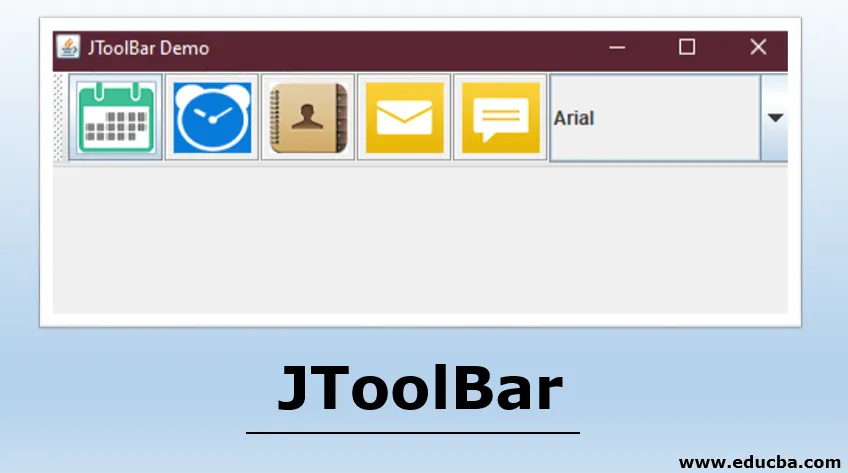
Uvod v JToolBar
Med številnimi drugimi uporabnimi komponentami SWING paketa je JToolBar še en dodani sladkor na vrhu. Kot nakazuje že njegovo ime, se JToolBar uporablja za izvajanje orodne vrstice za okna, ki podpirajo skupino komponent, na primer spustne menije, gumbe itd. Uporabnik lahko tudi vleče JToolBar. JToolBar programerju omogoča, da razvrsti več komponent, kot so gumbi ali samo njihove ikone, vrstice ali stolpci. JToolBar je najboljši, če želite prikazati komponento, ki uporabniku lahko zagotavlja dejanja, gumbe ali kontrole. Orodna vrstica je ponavadi postavljena pod menijske vrstice kot vsebnik za druge komponente, kot so, kot je razpravljalo, gumbe, kombinirane škatle in menije itd. Orodna vrstica je dodana na vrhu okvirja in deluje kot izbirno orodje za uporabnika, kar jim omogoča hitrejši dostop do funkcij aplikacije. Orodne vrstice vsebujejo gumbe za pogosto uporabljena dejanja ali ukaze v aplikaciji.
Kako ustvariti JToolBar?
Spodaj je ustvarjanje orodne vrstice:
- S pomočjo komponente JToolBar lahko orodno vrstico postavite na katero koli od štirih strani ali robov okvira ali plošče. Kot je razloženo zgoraj, lahko orodno vrstico preko JToolBarja omogočite vlečenje in uporabnik lahko povleče orodno vrstico na ločeno ploščo z nastavitvijo lastnosti, imenovane "plavajoče" na True.
- V programu lahko kot parametre uporabimo JButton in mimo ikone. Za ikone lahko dodamo tudi lastnost "prevračanja", ki bo ikono spremenila, ko miška prevrne ročico po orodni vrstici.
- Pri ustvarjanju orodne vrstice uporabljamo razred Swing Package, imenovan "JToolBar" razred. Ta razred podpira vodoravne in navpične usmeritve. Za navpične in vodoravne usmeritve JToolBar uporablja BoxLayout, ki pomaga pri urejanju komponent v katero koli smer. Poravnave lahko prilagodite z uporabo setAlignmentY () in nastavite poravnavo () za vsako komponento.
- Ustvarjanje komponent, vodoravno ali navpično, je urejeno in ta vrstni red se indeksira z uporabo celih števil, interno, torej prva dodana komponenta je določena z indeksom nič in tako naprej.
Program za izvajanje JToolBar v Javi
Sledi preprost primer orodne vrstice, ustvarjene z uporabo razreda JToolBar Swing Package:
Primer # 1
Izdelali bomo preprosto orodno vrstico z dvema gumboma in kombinirano polje z nekaj možnostmi pod njo. Za ta primer glejte izvorno kodo.
Koda:
import java.awt.BorderLayout;
import java.awt.Container;
import javax.swing.JButton;
import javax.swing.JComboBox;
import javax.swing.JFrame;
import javax.swing.JScrollPane;
import javax.swing.JTextArea;
import javax.swing.JToolBar;
public class Java_JToolBar
(
public static void main(final String args())
(
//creating frame object
JFrame F = new JFrame("JToolBar Example");
//setting exit on close property
F.setDefaultCloseOperation(JFrame.EXIT_ON_CLOSE);
//adding tool bar object
JToolBar TB = new JToolBar();
TB.setRollover(true);
//creating a button with text as File
JButton button = new JButton("File");
//adding our File button
TB.add(button);
//adding a separator
TB.addSeparator();
//adding another button named Edit
TB.add(new JButton("Edit"));
//adding a combo box with three options
TB.add(new JComboBox(new String() ("Option 1", "Option 2", "Option 3", "Option 4")));
Container contentPane = F.getContentPane();
contentPane.add(TB, BorderLayout.NORTH);
JTextArea textArea = new JTextArea();
JScrollPane P = new JScrollPane(textArea);
contentPane.add(P, BorderLayout.EAST);
//setting frame size and frame visibility property
F.setSize(450, 250);
F.setVisible(true);
)
)
Izhod:
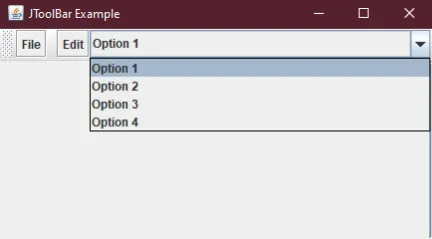
- To je bil le preprost program, naj mu dodamo nekaj zanimivega. V naslednjem primeru bomo za gumbe namesto besedila namesto besedila uporabili ikone.
- V naslednjem primeru smo dodali pet dejanj splošne uporabe in polje z vdelanimi podpostavkami. Izhod tega programa je videti bolj eleganten in lep. Poglej.
Opomba: Pripombe, napisane po dvojni poševnici ( // ).
Primer # 2
Izvorna koda za primer programa.
Koda:
import javax.swing.*;
import java.awt.*;
class demo
(
//constructor being used
demo()
(
//creating our Frame object
JFrame frame = new JFrame("JToolBar Demo");
//creating out tool bar object
JToolBar toolbar = new JToolBar("Applications");
//adding button icons instead of text
JButton btnCalendar = new JButton(new ImageIcon("src/images/Calendar1.png.webp"));
JButton btnClock = new JButton(new ImageIcon("src/images/Clock1.png.webp"));
JButton btnContacts = new JButton(new ImageIcon("src/images/Contacts1.png.webp"));
JButton btnMail = new JButton(new ImageIcon("src/images/Mail1.png.webp"));
JButton btnMessages = new JButton(new ImageIcon("src/images/Message1.png.webp"));
//creating combo box object
JComboBox fonts=new JComboBox();
//adding combo box items
fonts.addItem("Arial");
fonts.addItem("Times New Roman");
fonts.addItem("Comic Sans Ms");
//adding combo box and buttons to our tool bar
toolbar.add(btnCalendar);
toolbar.add(btnClock);
toolbar.add(btnContacts);
toolbar.add(btnMail);
toolbar.add(btnMessages);
toolbar.add(fonts);
//setting properties for the Frame
frame.setLayout(new BorderLayout());
frame.getContentPane().add(toolbar, BorderLayout.PAGE_START);
frame.setDefaultCloseOperation(JFrame.EXIT_ON_CLOSE);
frame.setSize(500, 200);
frame.setVisible(true);
)
public static void main(String args()) throws Exception
(
//calling our class
new demo();
)
)
Izhod 1:
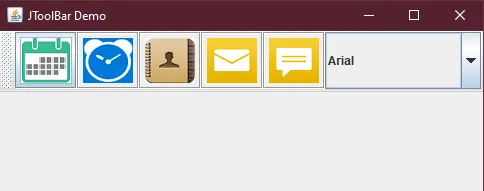
Izhod 2:
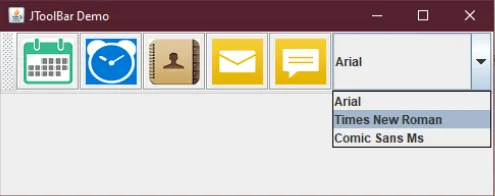
Konstruktorji JToolBar
Obstaja več konstruktorjev, ki se uporabljajo skupaj z našim glavnim razredom, JToolBar. Poleg privzetega konstruktorja JToolBar () so še drugi konstruktorji, ki jih je mogoče uporabiti:
- JToolBar (): Ta konstruktor ustvari našo orodno vrstico s privzeto usmeritvijo. Usmerjena je v HORIZONTAL.
- JToolBar (int orientacija): Ta konstruktor ustvari novo orodno vrstico z orientacijo, ki jo določi programer. Našo orodno vrstico poravna točno na stran, ki jo omenja programer.
- JToolBar (ime niza): Ta konstruktor se uporablja, kadar moramo za svojo orodno vrstico vnesti določeno ime. Tako ta konstruktor ustvari orodno vrstico z določenim naslovom s pomočjo parametra.
- JToolBar (ime niza, usmerjenost int): Konstruktor, ki programerju omogoča ustvarjanje nove orodne vrstice z določenim imenom ali naslovom s pomočjo parametra in orientacije orodne vrstice, je posebej omenjen v sami kodi.
Skupne metode za JToolBar
Obstaja več metod, ki se lahko uporabljajo v povezavi z našim razredom JToolBar. Spodaj so navedeni nekateri vidni:
- JButton add (Akcija a): Ta metoda pomaga dodati gumb, ki bo inicializiral določeno dejanje.
- neveljaven addSeparator (razsežnost d): Če želite dodati ločilo skupini povezanih komponent v orodni vrstici, uporabimo to metodo, ki na konec naše orodne vrstice doda ločilo. Dimenzija ločilnika je določena s parametrom, ki je bil posredovan v tej funkciji.
- neveljaven addSeparator () : Ta metoda deluje na podoben način kot addSeparator (dimenzija d). Razlika je v tem, da namesto da bi posebej navedli parameter dimenzije, so tukaj privzeto dimenzije.
- Komponenta getComponentAtlndex (int indeks) : Ta metoda vrne komponento v indeks, ki ga dodeli programer s parametrom.
- int getComponentindex (komponenta c) : Ta metoda vrne indeks komponente, ki je določena s parametrom.
- odpravljanje ničnosti (komponenta c) : Ta metoda preprosto odstrani določeno komponento s pomočjo parametrov iz orodne vrstice.
Tako so bile zgoraj omenjene metode, kot so setUI () ali getUI () ali setOrientation (), ki jih lahko po potrebi uporabimo skupaj z našim razredom JToolBar.
Zaključek
Videli smo, kako ustvariti orodne vrstice z uporabo JToolBar razreda SWING paketa. Te orodne vrstice se uporabljajo za prikaz dejanj ali kontrol, ki jih običajno uporablja uporabnik. JToolBar iz SWING ponuja komponente, ki programerju omogočajo, da zlahka ukroti pogosto potrebna dejanja, kot so poravnave, usmeritve, sprememba pisave itd.
Priporočeni članki
To je vodnik za JToolBar. Tukaj razpravljamo o Ustvarjanju orodne vrstice, primeri s kodami in izhodi, konstruktorji in nekatere metode JToolBar. Obiščite lahko tudi druge naše sorodne članke, če želite izvedeti več -
- JScrollPane v Javi
- Metode nizov v JavaScript
- StringBuffer v Javi
- Izjava primera v JavaScript
- JFrame v Javi